win7系統(tǒng)鎖定任務(wù)欄的方法
相信很多小伙伴都使用過(guò)win7系統(tǒng),這款操作系統(tǒng)給用戶(hù)提供了本地、網(wǎng)絡(luò)和互聯(lián)網(wǎng)搜索功能,讓搜索和使用信息變得更加簡(jiǎn)單。我們?cè)谑褂秒娔X的過(guò)程中,會(huì)在桌面底部看到一個(gè)狀態(tài)欄,狀態(tài)欄中顯示了正在使用的應(yīng)用以及常用的一些軟件。有時(shí)候我們會(huì)不小心將任務(wù)欄拖動(dòng)到桌面的左側(cè)或者頂部,又或者將任務(wù)欄進(jìn)行拉伸,從而調(diào)整任務(wù)欄的寬度或者高度。為了避免以上問(wèn)題的出現(xiàn),我們可以鎖定任務(wù)欄。那么接下來(lái)小編就給大家詳細(xì)介紹一下win7系統(tǒng)鎖定任務(wù)欄的具體操作方法,有需要的朋友可以看一看。

1.首先打開(kāi)電腦,我們找到位于電腦桌面左下角的開(kāi)始圖標(biāo)按鈕并點(diǎn)擊,就可以進(jìn)行下一步操作。
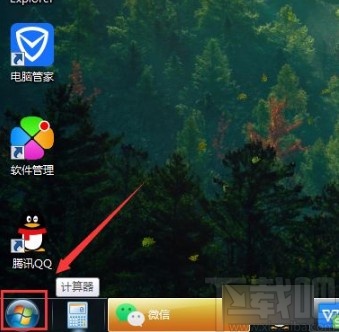
2.接著在開(kāi)始按鈕上方會(huì)出現(xiàn)一個(gè)窗口,我們?cè)诖翱谟覀?cè)找到“控制面板”選項(xiàng),點(diǎn)擊它即可。
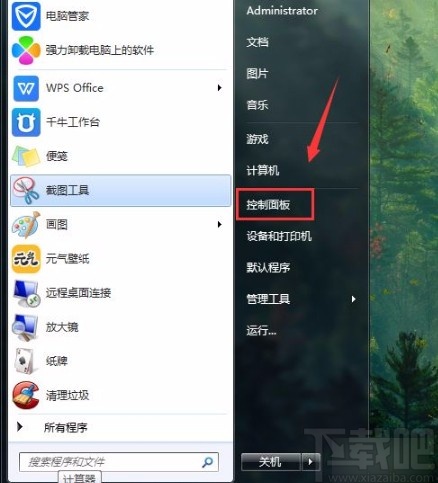
3.然后就會(huì)切換到控制面板頁(yè)面,我們?cè)陧?yè)面上找到“任務(wù)欄和開(kāi)始菜單”選項(xiàng),點(diǎn)擊該選項(xiàng)就可以了。
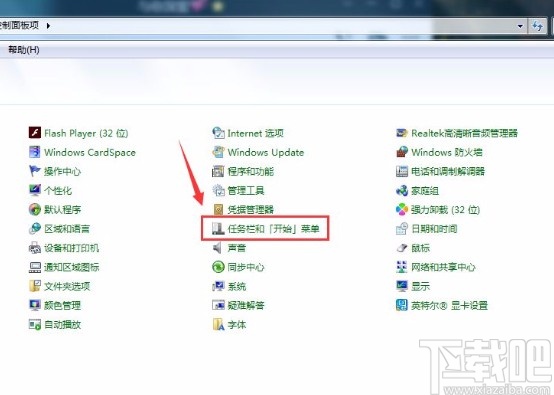
4.接下來(lái)界面上就會(huì)出現(xiàn)一個(gè)窗口,我們?cè)诖翱谏戏秸业健版i定任務(wù)欄”選項(xiàng),點(diǎn)擊該選項(xiàng)使其前面的小方框打勾。
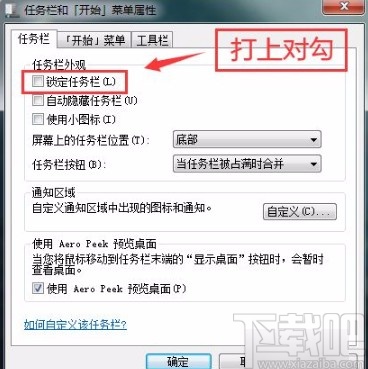
5.完成以上所有步驟后,我們?cè)诖翱诘撞空业健按_定”按鈕,點(diǎn)擊這個(gè)按鈕就能鎖定任務(wù)欄了。
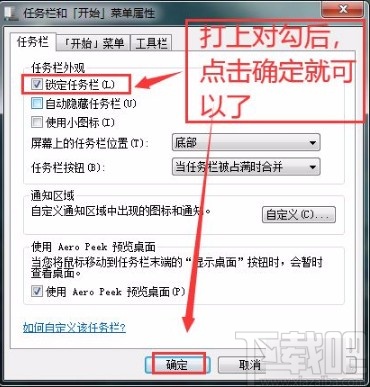
以上就是小編給大家整理的win7系統(tǒng)鎖定任務(wù)欄的具體操作方法,方法簡(jiǎn)單易懂,有需要的朋友可以看一看,希望這篇教程對(duì)大家有所幫助。
相關(guān)文章:
1. win7系統(tǒng)下載到U盤(pán)2. U盤(pán)如何安裝win7系統(tǒng)3. Win7系統(tǒng)下SSD固態(tài)硬盤(pán)為什么不能用磁盤(pán)碎片整理?4. 惠普光影精靈傲騰版筆記本怎樣安裝win7系統(tǒng) 安裝win7系統(tǒng)方法介紹5. 聯(lián)想Miix 520二合一筆記本怎樣安裝win7系統(tǒng) 安裝win7系統(tǒng)方法分享6. win7系統(tǒng)中出現(xiàn)無(wú)線(xiàn)網(wǎng)卡提示區(qū)域中找不到無(wú)線(xiàn)網(wǎng)絡(luò)具體解決方法7. win7系統(tǒng)下設(shè)置打印機(jī)共享無(wú)法保存的解決方法8. Win7系統(tǒng)下的運(yùn)行速度要怎樣提升9. Win7系統(tǒng)下文件無(wú)法復(fù)制到U盤(pán)報(bào)錯(cuò)“0x80071ac3”怎么解決?10. Win7系統(tǒng)中將兼容助手服務(wù)關(guān)掉具體操作步驟

 網(wǎng)公網(wǎng)安備
網(wǎng)公網(wǎng)安備